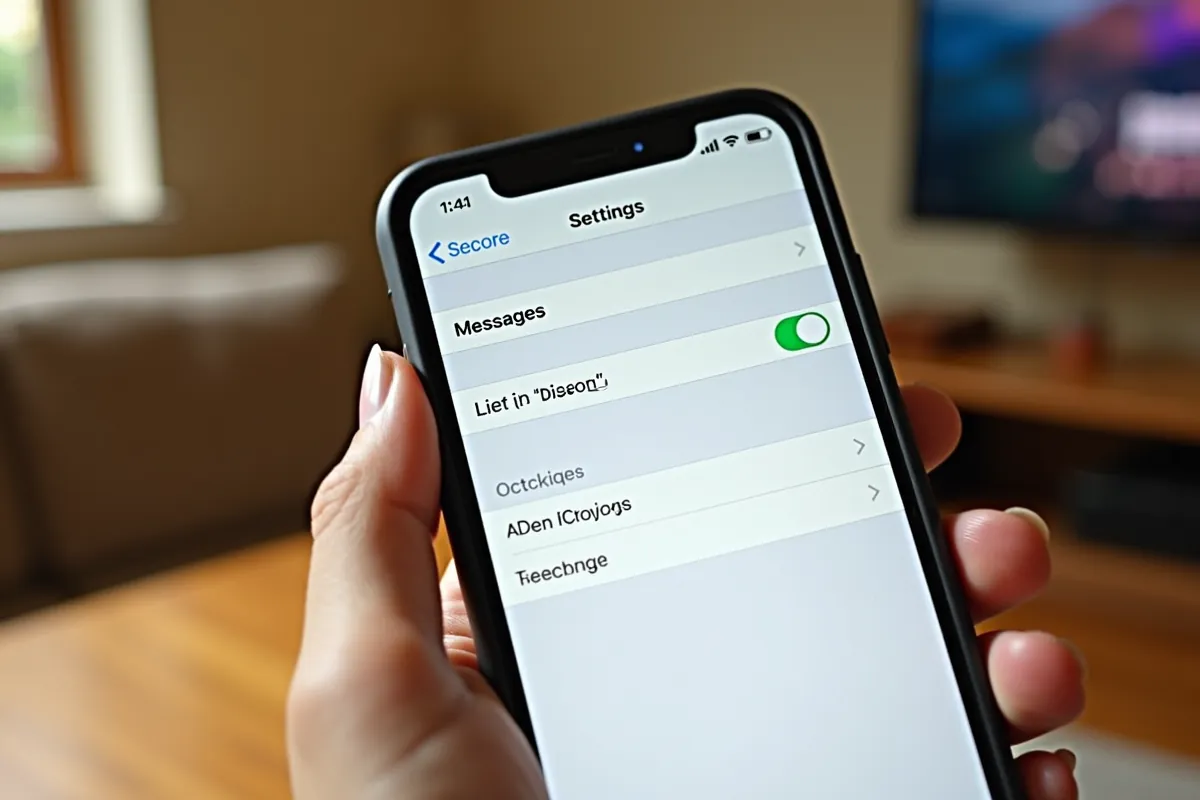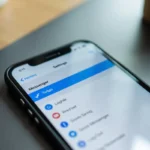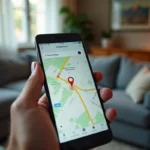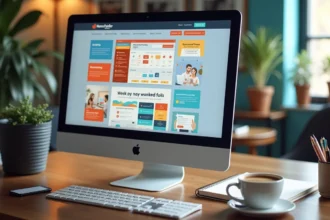Aby aktywować iMessage na swoim urządzeniu z systemem iOS, wykonaj kilka prostych kroków:
- przejdź do ustawień swojego urządzenia,
- wybierz opcję Wiadomości,
- aktywuj iMessage,
- podaj swój Apple ID,
- zgódź się na warunki użytkowania.
Dzięki tej funkcji łatwo skontaktujesz się z innymi użytkownikami Apple. iMessage umożliwia przesyłanie nie tylko tekstowych wiadomości, ale także zdjęć i filmów, co sprawia, że komunikacja jest szybka i wygodna. Ciesz się swobodą w rozmowach!
Jak włączyć iMessage?
Aby aktywować iMessage, zacznij od otwarcia Ustawień na swoim urządzeniu z systemem iOS. Następnie przejdź do sekcji Wiadomości. Przesuń suwak obok opcji iMessage w prawo, co uruchomi tę funkcję. Pamiętaj, aby być zalogowanym na swoje konto Apple ID oraz mieć stabilne połączenie z Internetem.
Gdy iMessage będzie już aktywne, wróć do menu Wiadomości. W obszarze Wysyłka/odbiór możesz dostosować preferencje dotyczące wysyłania oraz odbierania wiadomości.
Warto wiedzieć, że za pomocą iMessage możesz nie tylko wymieniać wiadomości tekstowe, ale także:
- przesyłać zdjęcia,
- przesyłać filmy,
- przesyłać inne pliki.
Dzięki tym możliwościom komunikacja staje się znacznie szybsza i bardziej komfortowa. Jeśli napotkasz jakiekolwiek trudności przy aktywacji, upewnij się, że Twoje urządzenie jest zaktualizowane do najnowszej wersji systemu iOS.
Jak skonfigurować iMessage na swoim urządzeniu iOS?
Aby skonfigurować iMessage na swoim urządzeniu z systemem iOS, wykonaj poniższe kroki:
- Uruchom Ustawienia: Znajdź ikonę Ustawień na swoim urządzeniu i otwórz ją.
- Przejdź do Wiadomości: Przewiń w dół, aż dotrzesz do sekcji Wiadomości i kliknij na nią.
- Aktywuj iMessage: Zidentyfikuj opcję iMessage i przesuń suwak w prawo, aby ją włączyć. Kiedy to zrobisz, suwak zmieni kolor na zielony, co potwierdzi aktywację.
- Zaloguj się na swoje Apple ID: Jeśli jeszcze tego nie zrobiłeś, wprowadź swoje Apple ID oraz hasło. To pozwoli na synchronizację iMessage między wszystkimi Twoimi urządzeniami Apple.
- Dostosuj numery i adresy e-mail: W sekcji Wysyłka/Odbiór wybierz numery telefonów oraz adresy e-mail, które chcesz używać do wysyłania i odbierania wiadomości.
- Sprawdź połączenie z Internetem: Upewnij się, że masz stabilne połączenie sieciowe, ponieważ aktywacja iMessage może chwilę potrwać.
Po zakończeniu tych kroków, iMessage będzie gotowe do użycia. Dzięki tej funkcji łatwo nawiążesz kontakt z innymi użytkownikami Apple, przesyłając im wiadomości tekstowe, zdjęcia, filmy oraz inne pliki, co znacznie ułatwi codzienną komunikację.
Jak włączyć iMessage na iPhonie? Jakie są instrukcje krok po kroku?
Aby włączyć iMessage na swoim iPhonie, wystarczy wykonać kilka prostych kroków:
- Otwórz Ustawienia: Zlokalizuj i uruchom aplikację Ustawienia na swoim urządzeniu,
- Wybierz Wiadomości: Przewiń w dół, aż dotrzesz do sekcji Wiadomości, a następnie kliknij na nią,
- Aktywuj iMessage: Przesuń suwak obok opcji iMessage w prawo. Kiedy suwak zmieni kolor na zielony, usługa jest już aktywna,
- Zaloguj się na Apple ID: Jeśli jeszcze tego nie zrobiłeś, podaj swoje Apple ID oraz hasło. Dzięki temu iMessage będzie mogło synchronizować się z innymi urządzeniami Apple,
- Dostosuj ustawienia: W sekcji Wysyłka/Odbiór wybierz numery telefonów oraz adresy e-mail, które mają być używane do wysyłania i odbierania wiadomości,
- Sprawdź połączenie z Internetem: Upewnij się, że masz stabilne połączenie internetowe, ponieważ aktywacja iMessage może chwilę potrwać.
Po zrealizowaniu tych kroków, iMessage będzie gotowe do użycia. Możesz teraz wysyłać teksty, zdjęcia, filmy i inne pliki do użytkowników Apple, co znacznie ułatwia komunikację. W razie problemów z aktywacją, sprawdź, czy Twój system iOS jest zaktualizowany do najnowszej wersji.
Jak rozwiązać typowe problemy z aktywacją iMessage?
Aby rozwiązać problemy z aktywacją iMessage, zacznij od sprawdzenia swojego połączenia z Internetem. Ważne jest, aby mieć stabilne Wi-Fi lub aktywne dane komórkowe, ponieważ iMessage nie zadziała w miejscach o słabym zasięgu lub bez Internetu.
Kolejnym krokiem jest upewnienie się, że jesteś zalogowany na swoje konto Apple ID. W tym celu wejdź w Ustawienia, a następnie przejdź do sekcji Wiadomości, gdzie sprawdzisz, czy iMessage jest włączone. Jeśli nadal napotykasz problemy, spróbuj wyłączyć tę funkcję i włączyć ją ponownie.
Jeśli sytuacja się nie poprawi, wykonaj poniższe kroki:
- zrestartuj swoje urządzenie,
- upewnij się, że dane Apple ID są prawidłowo skonfigurowane,
- sprawdź, czy numer telefonu, którego zamierzasz używać z iMessage, jest zarejestrowany.
Gdy po wykonaniu tych kroków iMessage nadal nie działa, warto rozważyć kontakt z pomocą techniczną Apple, która może pomóc w rozwiązaniu problemu.
Jak aktywować aplikację iMessage?
Aby uruchomić aplikację iMessage, zacznij od otwarcia Ustawień na swoim urządzeniu z systemem iOS. Następnie przejdź do sekcji Wiadomości, gdzie zauważysz przełącznik obok opcji iMessage. Przesuń suwak w prawo, aby aktywować tę funkcję. Pamiętaj, aby być zalogowanym na swoje konto Apple ID i mieć stabilne połączenie z Internetem.
Gdy iMessage zostanie włączone, możesz dostosować jego ustawienia w sekcji Wysyłka/Odbiór. Sprawdź, czy Twój numer telefonu i adres e-mail są poprawnie wprowadzone, co pozwoli Ci swobodnie wysyłać i odbierać wiadomości. Co więcej, iMessage umożliwia:
- przesyłanie zdjęć,
- przesyłanie filmów,
- przesyłanie naklejek,
- łatwe zarządzanie rozmowami,
- używanie efektów wiadomości.
Warto zauważyć, że iMessage działa w ramach aplikacji Wiadomości, co sprawia, że korzystanie z tej funkcji jest niezwykle proste. Jeśli napotkasz jakieś trudności z aktywacją, upewnij się, że masz zainstalowaną najnowszą wersję systemu iOS oraz że Twoje połączenie z Internetem jest stabilne.